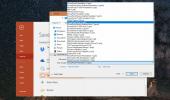Уметните резницу у стожерне табеле и графиконе
Екцел омогућава кориснику да филтрира податке на бројне начине. Користећи Слицерс, моћи ћете детаљније приказати поља података. Ова функција омогућава вам да резање података приказујете само елемент похрањен у таблицама. Међутим, право коришћење клизача може се видети помоћу окретне табеле. За разлику од стожерне табеле, која се окреће према таблици података, она вам омогућава да упоредите и процените податке из различитих перспектива. Овај пост ће објаснити како можете користити Слицер са стожерном табли и графиконима.
За почетак, покрените Екцел 2010 и отворите листу података који садржи Ротациона табела.
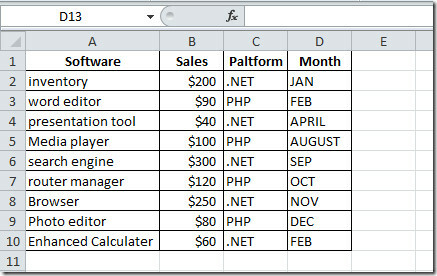
Направили смо Пивот Табелу и Пивот Цхарт користећи горе наведени лист.
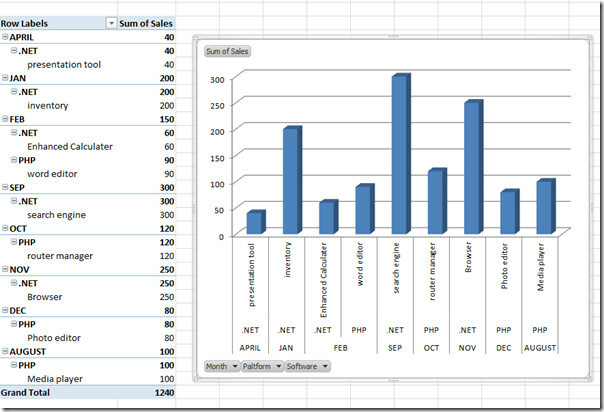
Податковни лист, који садржи поља; Софтвер, продаја, платформа и месец. Датасхеет приказује софтвер развијен помоћу две платформе (ПХП, .НЕТ), његову цену и месец у коме је развој завршен.
Сада желимо да креирамо слицерс за сваку категорију која је присутна у табели Пивот. За то одаберите целу табелу за кретање и идите до Опције картицу, кликни Уметните Слицер.
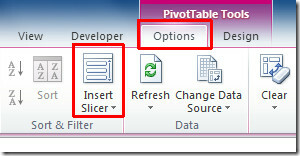
Након клика, Уметните клијешта Појавиће се дијалог са пољима стожерне табеле. Изаберите жељену са листе да бисте видели одговарајућу табелу и графикон за окрет, а затим кликните У РЕДУ.
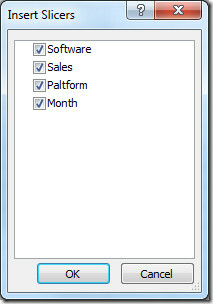
Видећете оквир сваког поља који садржи податке као што је приказано на слици испод.
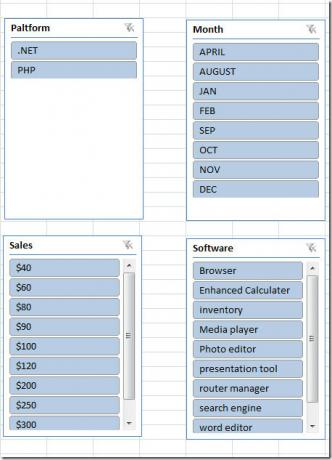
Сада желимо да видимо софтвер развијен на ПХП платформи. За ово ћемо кликнути ПХП ин Платформа поље поље. Видећете стожерну табелу и графикон ће аутоматски приказати све информације повезане са ПХП платформом, тј. у ком се месецу користи, који софтвер је развијен на овој платформи и која цена софтвера.
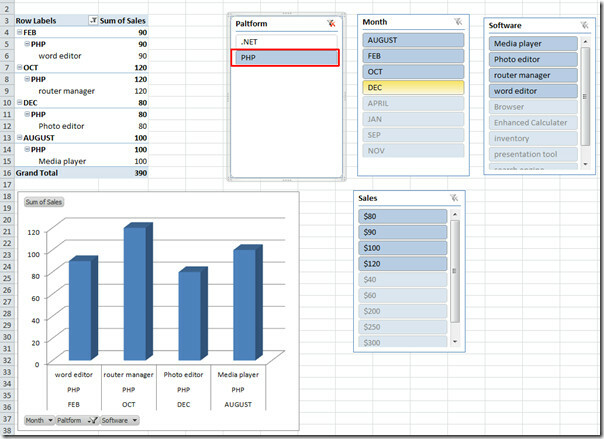
Ако одаберемо август из Месец дана поље, тада ће приказати све информације повезане са месецом августом, тј. која је платформа коришћена за прављење софтвера и колика је била његова цена.
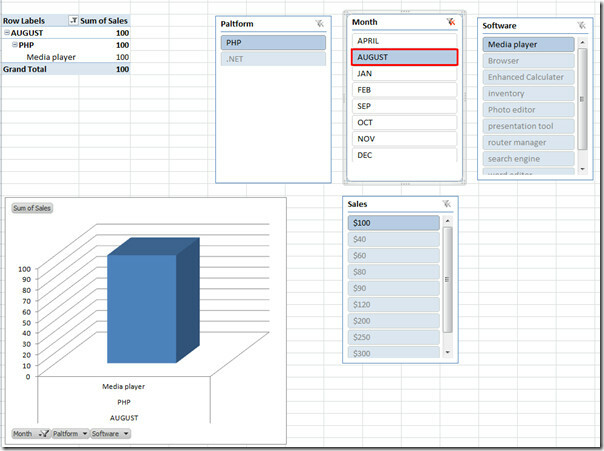
Помоћу Слицерс-а можете детаљније да филтрирате податке. Његова стварна употреба може се приметити кад се бавите огромним подацима.
Такође можете да погледате претходно прегледане водиче Како направити стожерне табеле и графиконе и Коришћење алата Цамера у Екцелу.
претраживање
Рецент Постс
Како пронаћи и копирати тачан положај објеката у ПоверПоинту
ПоверПоинт поседује прилично алата за прављење визуелно занимљиве п...
Користите РГБ вредности за подешавање боје текста у МС Оффице-у
Све апликације Мицрософт Оффице Суите имају подршку за предложак; м...
Како закључати презентацију ПоверПоинта из уређивања
Ако ћете некад морати да пошаљете презентацију ПоверПоинта некоме, ...